Рекомендуем изучить эту статью пользователям, которые приобрели свой первый iPod только что.

Итак, для начала хочу поздравить Вас с тем, что Вы примкнули к многочисленной армии пользователей культового плеера iPod. Мы уверены, что очень скоро Вы станете его фанатом!
Но все же, вот Вы достали его из коробки, вот он лежит перед Вами совсем новый, с чего стоит начать? В этой статье собран список действий, которые вам необходимо сделать с вашим новым iPod.
1. Для начала подключите плеер к копьютеру и дайте ему возможность зарядиться полность. Как правило полная зарядка плеера происходит быстрее, чем написано в инструкции(3 часа). Вот так выглядит значок заряжющейся батарии:
![]()
А вот такой значок Вы увидите, когда iPod будет заряжен полностью:
![]()
2. Пока iPod заряжается, у Вас есть время чтобы установить необходимое программное обеспечение. На диске, который находится в коробке плеера, Вы найдете iPod Software Updater и iTunes. Установите эти программы — они Вам понадобятся.
3. Дальше Вы, наверняка, захотите загрузить музыку на Ваш плеер. Для этого Вам необходимо открыть iTunes и добавить в него Вашу коллекцию музыки — File > Add to Library. Затем создайте новый плей-лист File > New Playlist и добавте в него несколько песен. Теперь просто перетащите этот плей-лист на значок iPod. Мы постарались для Вас и написали более подробный урок о записи музыки на iPod.
4. Кроме музыки на плеер можно таким же образом записать и видео. Видео файлы должны быть в соответствующем формате, об этом мы так же написали в специальном уроке
5. Если Ваш iPod полностью зарядился, самое время отключить его и приступить к ознакомлению управлением плеера.
У всех плееров iPod, кроме iPod Touch и Shuffle первого пололения, интерфейс управления выглядит примерно так:

Вы можете использовать сенсорное колесико для перемещения по меню и выбора песен, а чтобы выбрать нужный пункт меню или песню необходимо нажать центральную клавишу.
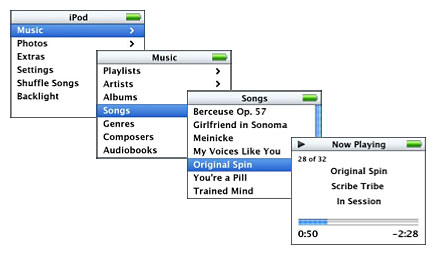
6. Вы можете узнать еще очень много полезной информации об использовании iPod и iTunes в нашем разделе уроки, который постоянно обновляется.
Теперь напишу несколько советов по использованию плеера:
— в первую очередь не забывайте о переключателе Hold, который блокирует случайное нажатие кнопок;
— не забывайте также проверять наличие новых прошивок для Вашего плеера с помощью iPod Software Updater на сайте apple.com;
— отправляйте iPod в спящий режим, когда не используете его, для этого необходимо нажать и удерживать кнопку play/pause около 3-х секунд;
— чем сильнее сжат файл, тем проще Вашему плееру его хранить и проигрывать — тратится меньше места и расхода аккумулятора;
— батарея iPod плохо переносит температуру меньше 0, поэтому старайтесь носить его во внутреннем кармане;
— если iPod завис попробуйте перезапустить его — нажмите и удерживайте кнопки Menu и Select, пока он не перезапустится;
«И что, это все?» — спросите Вы. Конечно, нет.
iPod уникальный плеер с множеством возможностей и дополнительных аксессуаров. Если у Вас появились какие-то проблемы с использованием iPod или iTunes, смело задавайте вопросы на нашем форуме. В разделе скачать Вы найдете большое программ для iPod. Кроме этого мы публикуем большое количество интересных статей для пользователей iPod о самих плеерах, о новостях компании Apple, обо всем что может заинтересовать пользователей культовых плееров iPod, их Вы можете просматривать на главной странице.
Вам помогла эта запись?
[ipodprice]
Здравствуйте. Когда-то у меня был iPod Shuffle и с ним не было проблем. Однако при покупке iPod classic я заметил, что он не читает и половины моей музыки, само собой скаченной из Интернета. Прошу, объясните, в чем дело и что делать?
Здравствуйте. Я на iPod classic скинул музыку. Потом удалил ее с компа. И теперь когда я хочу записать что-то новое, моя старая музыка удаляется. Подскажите что делать!!!
у меня такая же фень с ipod touch
короче когда у тя на компе музыка он при синхронизации быстро пробегает их
Эх. Инструкция…
А когда мне покупали iPod, в комплекте небыло ни дисков, ни инструкции на русском( Пришлось у одноклассницы просить айтюнс.
ппц, вы чё народ, не тупите, зачем просить если можно скачать с оффициального сайта apple, потом надо нажать управлять вручную музыкой и видео в iTunes и тогда ваша музыка не будет удаляться. Инструкция к каждому iPod’у есть в вкладке Справка в iTunes
У меня произошла ошибка с IPOD shuffle.Не могу закачать музыку на него, помогите, пожалуйста! Пишет The Ipod cannot be updated. An unknown error occurred (-36).
Очень помогли, шикарный сайт, только сегодня прибился к семье поклонников Айпода. Спасибо админам!
А что делать если у вас стаит айтюнс вы подключяете плеер а а плеер маргает и не определяется типа винда пишет что устроиство работает не исправно
а можно фарматировать аипод и если можно то как
Купил новый айпод но он не включается без подключения к компу, т.е. когда зарядка идет, в нем можно поковыряться, послушать, а как выдергиваюпровод, он выключается и не регирует.
помогите плз )
Купил новый айпод но он не включается без подключения к компу, т.е. когда зарядка идет, в нем можно поковыряться, послушать, а как выдергиваюпровод, он выключается и не регирует.
помогите плз )
такая ж херня((((
Так как разобраться с вышесказанной проблемой?
подскажите плиз я купил айпод тач сделал акк на ай тюнсе скачал на комп через ай тюнс приложение он пишет зайдите в сторе и авторизируйте ай под я авторизировал а он опять просит авторизацию. Что делать?
здравствуйте…огромное спасибо за этот сайт и полезные советы…сегодня бродила по Сингапуру и наткнулась на ishop,зашла и не смогла удержаться от покупки ipod nano….ваши советы очень пригодились))
купил айпод тач 8 гб загрузил тунца но у мен доступно всего 6.5,посмторел в настройках>основные>об устройстве «емкость 6.5 доступно 6» почему,может это брак?